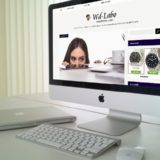Warning: Undefined array key 3 in /home/c2989413/public_html/wdlabo.net/wp-content/themes/sango-theme-poripu/library/functions/prp_content.php on line 18
Warning: Undefined array key 4 in /home/c2989413/public_html/wdlabo.net/wp-content/themes/sango-theme-poripu/library/functions/prp_content.php on line 21
Warning: Undefined array key 3 in /home/c2989413/public_html/wdlabo.net/wp-content/themes/sango-theme-poripu/library/functions/prp_content.php on line 30
Warning: Undefined array key 4 in /home/c2989413/public_html/wdlabo.net/wp-content/themes/sango-theme-poripu/library/functions/prp_content.php on line 33
こんにちは。“Wd-Labo”ディレクターのOtsukaです。
Gmailを新規で作成するき、編集が画面の右下に表示されるので編集がやりにくいと感じている方も多いのでしょうか。
画面の中央で堂々と編集したいですよね。
このようにポップアップで表示させてみました。
これだったら楽々編集ができますかGood!ではないでしょうか!?
簡単ですからやってみましょう。
Gmailの新規作成をポップアップで表示させる方法
Step1:Gmailを開きます
▼Gmailを開きます。
左上の作成をクリックするとPCの画面右下に固定化された新規メッセージが表示されます。
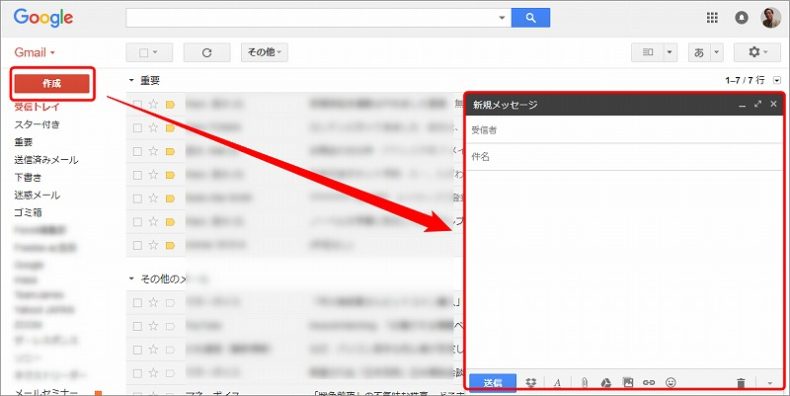
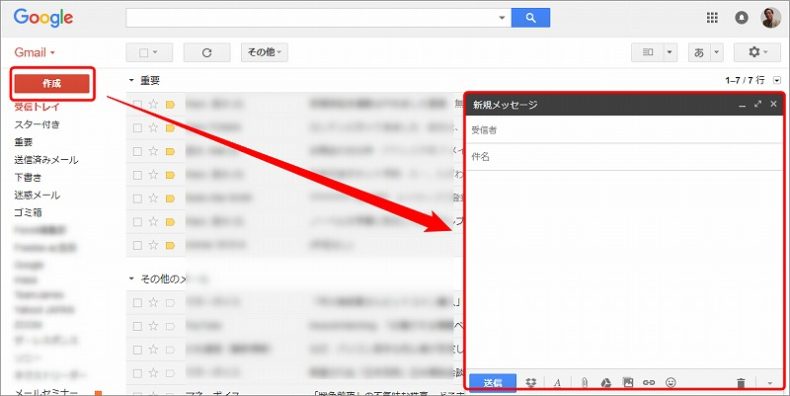
Gmailの新規メッセージ作成
Step2:新規メッセージをポップアップで表示させます。
▼新規メッセージの中の右上の斜めの↔をshiftキーを押しながらクリックします。
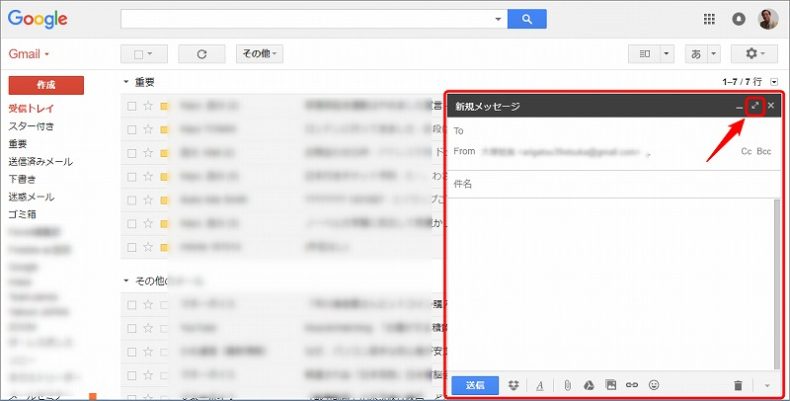
▼ポップアップで新規メッセージが表示されます。
これならメッセージも書きやすくなります。
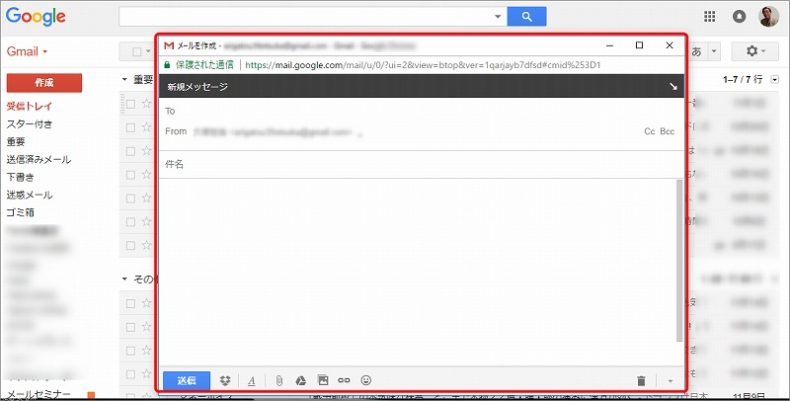
届いたメールに返信する場合は・・
届いたメールを開きましょう。
▼届いたメールに対し返信する場合は、メールの右上の矢印もしくは本文下の返信をクリックして編集欄を表示させるのが一般的です。
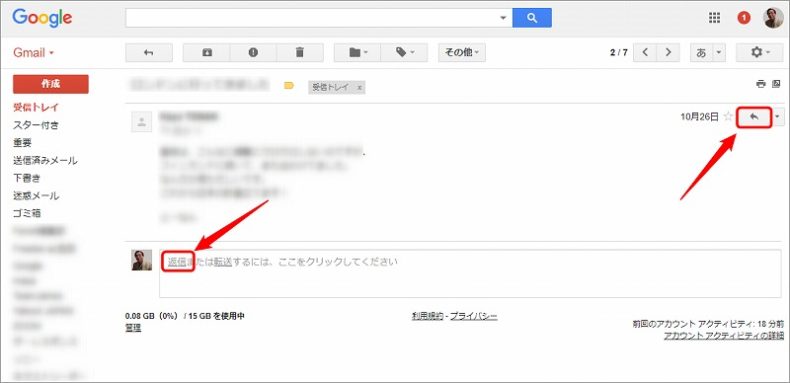
▼本文下の左向きの←をクリックします。
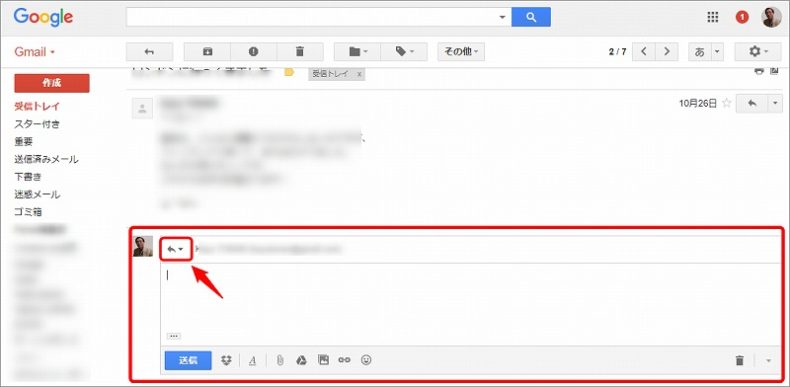
▼その中の返信をポップアウトをクリックします。
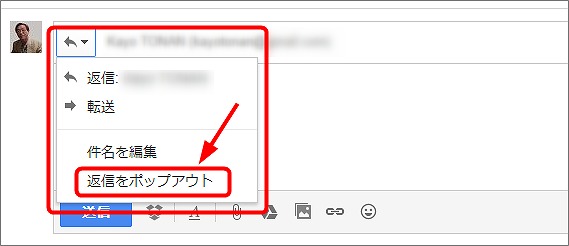
▼右下に作成画面が表示されます。同じように右上]斜めの↔をshiftキーを押しながらクリックします。
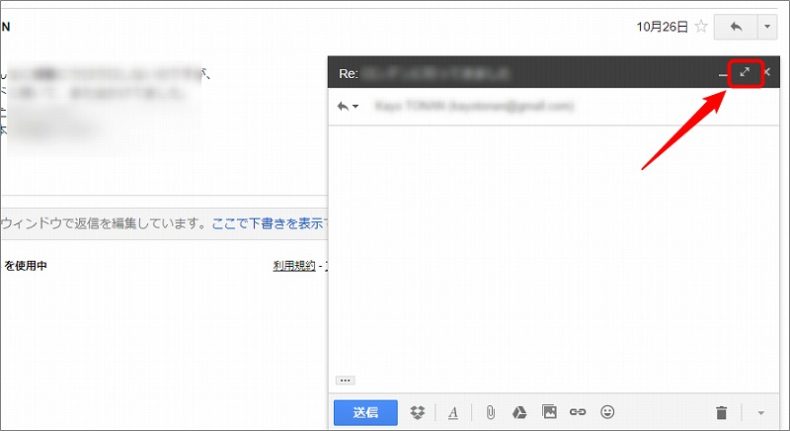
▼デスクトップの正面にポップアップで編集画面が表示されます。
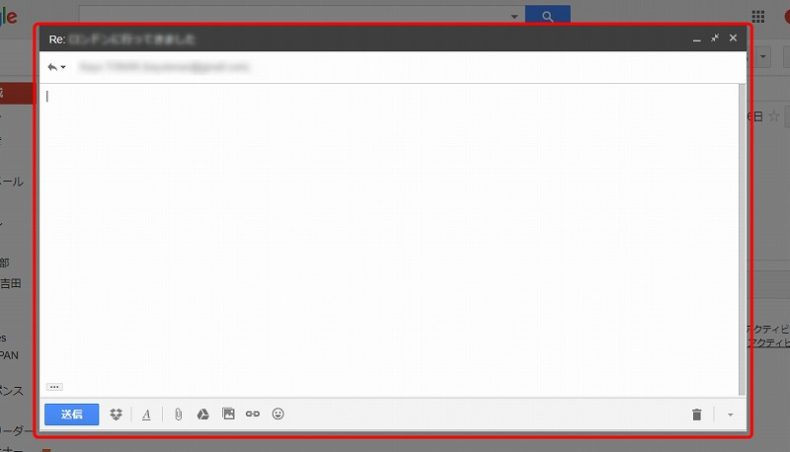
まとめ
この方法でメールが書きやすくなったのではないでしょうか?
ぼくはGmailを編集する場合は、この方法で編集しています。
編集面も大きいので楽々書けますよね。
まだの方はお試しになられてはいかがでしょう。
それでは・・また